本篇文章由小编给您带来的剪映怎么使用瘦脸功能和瘦脸特效添加方法详解的具体内容分享。在剪映APP中用非常多专业的视频剪辑功能可以自由选择使用,根据用户的需要可以对你的视频进行后期的编辑处理,还有各种特效模板可以添加使用,那么在APP中要怎么使用瘦脸特效呢?具体的使用方法是什么样的呢?想必大家对此都有疑问,下面就跟随小编一起来看看吧!
剪映瘦脸特效添加方法详解
1.首先我们需要将剪映电脑版点击打开,然后在打开的主页面中将【开始创作】这个按钮点击一下进入到操作页面找你哥。
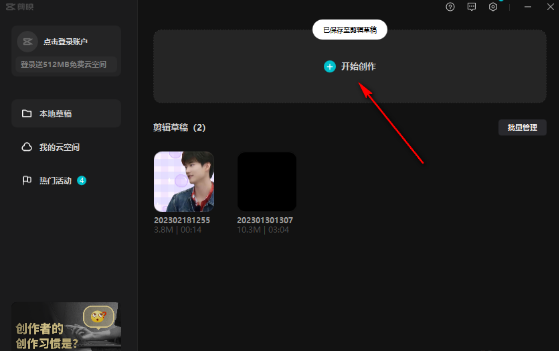
2.进入到视频的编辑页面之后,我们需要将自己想要设置的视频素材导入进来,那么就可以点击一下左侧的【导入】按钮,在打开的窗口中将视频导入进来。
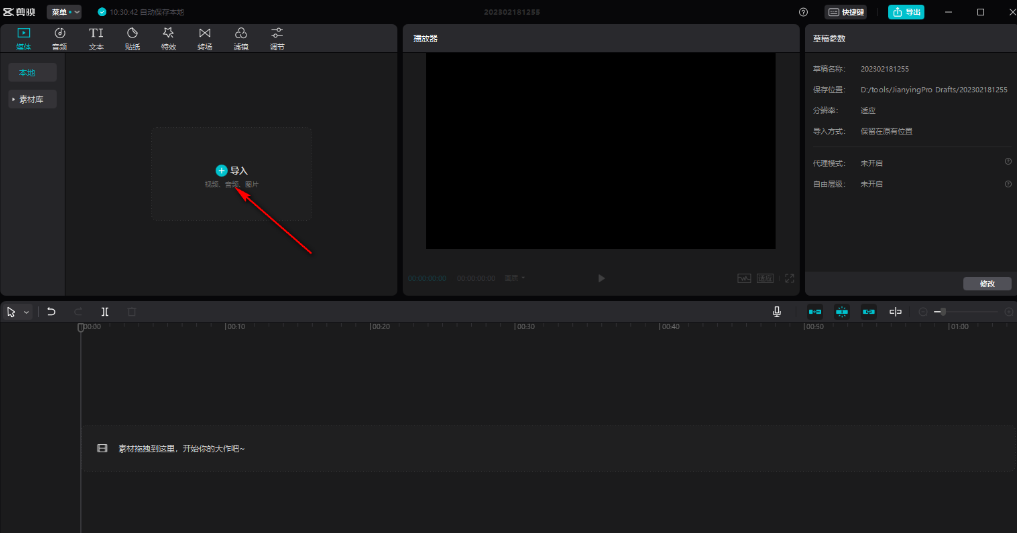
3.导入进来的视频,你需要将用拖动到下方的视频轨道上,或者你可以点击加号图标,也可以将视频添加到视频轨道上。
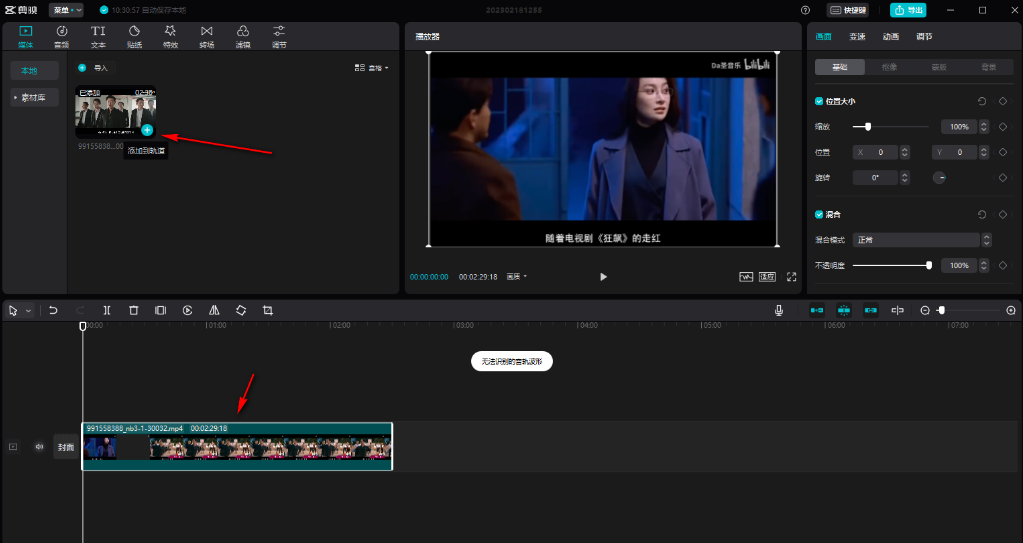
4.接着我们选择想要瘦脸的人物片段,再将鼠标移动到右上角的【画面】选项位置进行单击。
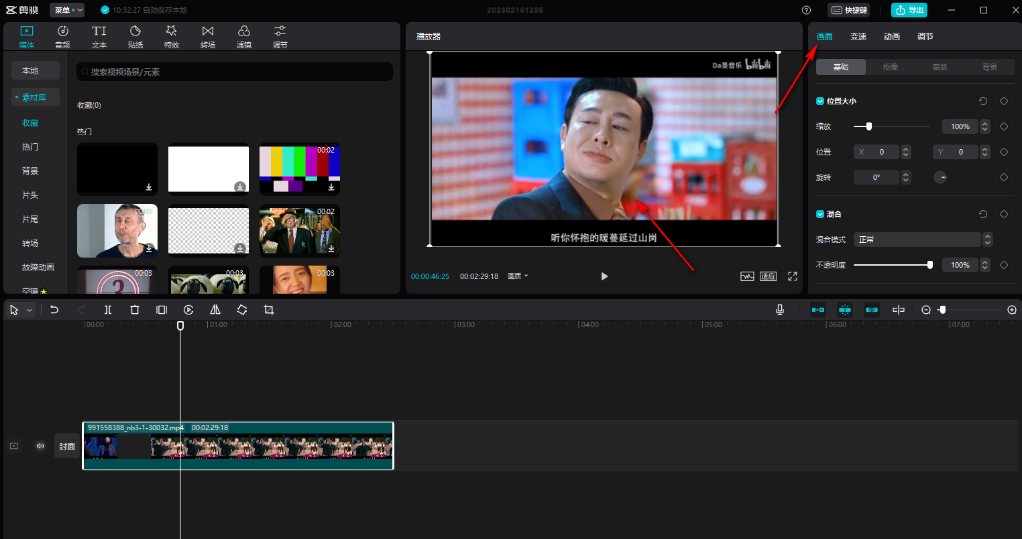
5.然后用鼠标滑动画面窗口,在画面窗口的底部有一个【瘦脸】功能,你可以用鼠标拉动瘦脸的滑动按钮进行瘦脸操作。
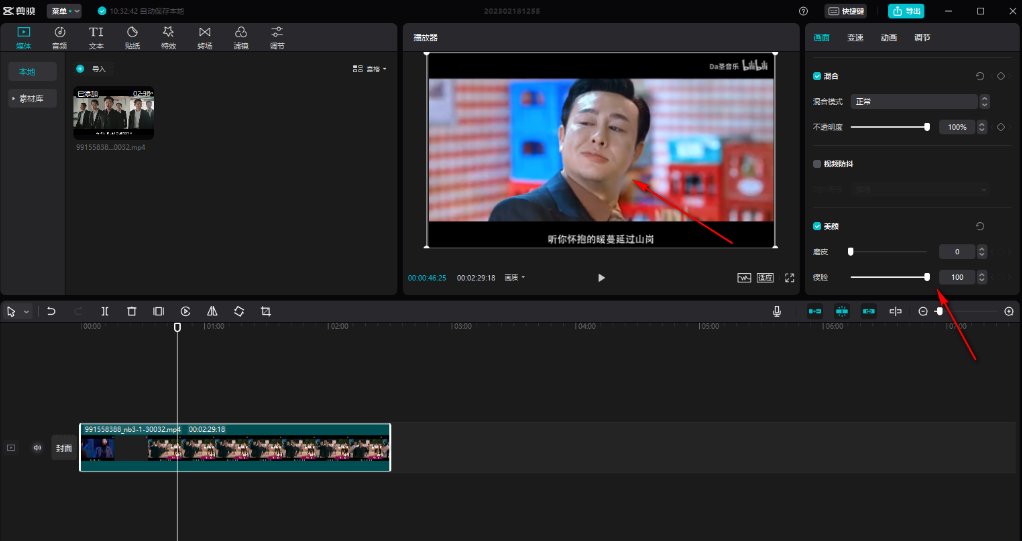
6.此外,你也可以拉动【磨皮】的滑动按钮给人物进行磨皮操作,让人物的脸部更加的光滑细腻。
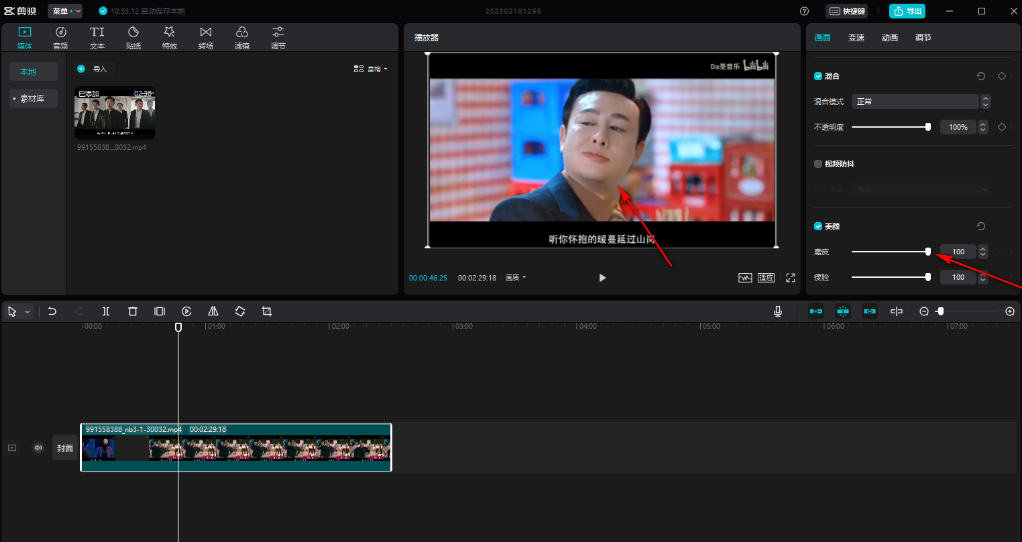
以上就是剪映怎么使用瘦脸功能和瘦脸特效添加方法详解的全部内容,希望可以为你带来帮助,欢迎大家阅读!




